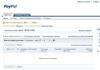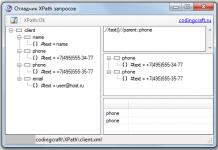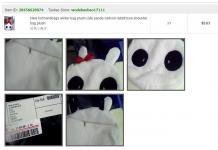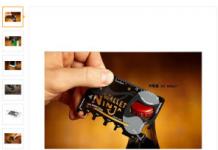15 Січень 2011 Belshopogolik
Для початку природно слід пройти реєстрацію PayPal з особливостями для Білорусі, вибрати логін і пароль, які будуть використовуватися для входу в систему. Потім, використовуючи введені при реєстрації дані, заходимо на сайт - https://www.paypal.com/ru потрапляємо на головну сторінку.
Пройшовши реєстрацію, потім доробив за тиждень карту і продовжив отримання повноцінного аккаунта PayPal. В розділ "Мій рахунок" в правій боковій колонці у мене було два повідомлення: і "Підключити і підтвердити мою дебетову або кредитну карту". Статус мого аккаунта відображався як "Неперевірений". Залишок на рахунку PayPal становив: $ 0,00 USD. 
Підтвердження адреси електронної пошти
Почав я з самого простого - підтвердив свій адреса електронної поштиабо, простіше кажучи, e-mail. Можна просто перейти по посиланню " прив'язати карту"В електронному листі, потрапити на сторінку де запропонують ввести свій пароль PayPal для підтвердження вашої адреси електронної пошти. При цьому рекомендується зберегти цей код так як він може бути запитаний у PayPal для підтвердження вашої адреси електронної пошти в подальшому.

Можна також ввести код підтвердження зазначений в листі самостійно на відповідній сторінці. Для цього потрібно зайти і авторизуватися в своєму акаунті PayPal, перейти до правої бічної колонці "Повідомлення"і клікнути по посиланню "Підтвердити адресу електронної пошти". Тут міститься інфомація про трьох кроках в підтвердженні вашої адреси електронної пошти:

Якщо ви вирішили ввести код підтвердження самостійно, то відразу переходите за посиланням "Натисніть тут, якщо дана кнопка не відображається в електронному листі" і потрапляєте на сторінку де запропонують "Підтвердити адресу електронної пошти" ввівши унікальний номер підтвердження з листа і натиснути кнопку "Підтвердити".

Далі з'являється сторінка з повідомленням: "Ваш рахунок PayPal активований" і пропозиція прив'язати карту "Після прив'язки кредитної картки можна буде швидше виконувати оплату покупок через Інтернет без розголошення фінансових відомостей"
Підтвердження дебетової картки Visa Virtuon

Для прив'язки карти слід натиснути "Продовжити" і потім ввести номер кредитної картки, дату закінчення терміну дії та CSC - код. На моїй Visa Virtuon CSC - код - це 3-значний номер, надрукований на зворотній стороні картки справа в маленькому віконці. Вводимо і натискаємо "Продовжити".
UPD (січень 2012 рік):Для успішної прив'язки нової карти на даному етапі мені довелося скористатися клікером - Прив'язка білоруської карти до PayPal клікером.

Система повідомить вас про зняття з карти 1,95 долара і для остаточного підтвердження карти запропонує ввести 4-х значний код, Який можна дізнатися з виписки по карт-рахунку в інтернет-банкінгу.

Тут мені і стала в нагоді послуга " інтернет банкінг" . Cлід відзначити, що відображення інформації про вчинені платежах по карті "Віза Віртуон" або будь-який інший мапі БПСБ можна побачити тільки через 5-10 днів. При цьому актуальний баланс карти відбивається в режимі реального часу. Для більшої впевненості в тому, що гроші зняті і пішли в потрібному напрямку я підключив через інтернет-банкінг послугу sms-сповіщення.Завдяки цьому мені відразу прийшла смс-ка про те, що мої гроші пішли саме до пайпайлу і залишалося тільки дочекатися поява інформації про це у виписці. Приблизно через 5 днів я зайшов в інтернет-банкінг, сформував виписку і виявив нарешті інформацію про зняття 1,95 доларів на користь PayPal.

Крім цього тут же був необхідний для верифікації 4-х значний код. Для прикладу, якщо код має такий вигляд "PP * 1234CODE", То з нього потрібно взяти цифри "1234" і ввести на соответсвующей сторінці для остаточного підтвердження карти - "прив'язці" карти до PayPal.

Скопіювавши це код, зайшов на аккаунт PayPal, ввів чотири цифри - підтвердив карту. Збоку в розділі "мій рахунок" зникли повідомлення про необхідність підтвердити мій e-mail і банківську карту. Через деякий час мені повернули на карту зняті 1,95 долара, про що я також отримав відразу ж смс-ку завдяки підключеної функції sms-повідомлення.

Отримання статусу "Перевірений"
Для отримання повноцінного аккаунта отсталось тільки отримати статус "Перевірений" користувач. Для цього я зайшов в розділ "Мій рахунки", перейшов по посиланню "Пройти перевірку", Де мені було запропоновано вибрати 2 секретних питання. Тут не було стандартного питання типу: "назвіть дівоче прізвище матерії", тому довелося придумати щось нове.
А варіанти секретних питань були найрізноманітніші:
- Хто ваш улюблений письменник?
- Хто був вашим кращим другом в дитинстві?
- Який ресторан є вашим улюбленим?
- Як звали вашого першого домашньої тварини?
- Хто ваш улюблений письменник?
- Хто був вашим улюбленим учителем?
- Хто був вашим першим сусідом по кімнаті?
- Хто був вашим першим керівником?
- Хто ваш улюблений історичний персонаж?

Вибрав питання із запропонованого списку, придумав відповіді на них і натиснув - "Надіслати". Потім я отримав повідомлення про те, що мій акаунт перевірений я отримав статус перевіреного користувача.

Інформація про це також оновилася на головній сторінці в розділі "Мій рахунок" PayPalна статус "Перевірений"

Таким чином, вийшло багато даних, які не так просто запам'ятати відразу - довелося записати все на зовнішньому носії інформації - моєї "флешці" -Карта пам'яті, а имеено: використаний логін (він же e-mail), пароль, код підтвердження адреси електронної пошти , 2 відповіді на секретні питання.
В результаті у мене вийшов повноцінний акаунт PayPal для оплати покупок в інтернеті. На закінчення можна додати, що за відправлення грошових коштів комісія з користувача не знімається, а стягується з одержувача платежу, тобто при онлайн покупках з інтернет-магазину.
UPD: Якщо немає бажання заводити картку і катувати щастя клікером, тобто вихід - посередник для покупок на ebay з мінімальною комісією. Пост в блозі - "Як купувати на Ebay.com за WebMoney".
Щоб скористатися всіма функціями електронної платіжної системи, знадобиться провести прив'язку і верифікацію банківської картки. Незважаючи на легкість процедури, клієнтам іноді приходить повідомлення від PayPal: «Дана карта не береться, використовуйте іншу карту». Як же розібратися у виниклих складнощі?
Які типи підтримуються
Система працює з Visa, MasterCard, Discover і American Express. Потрібно переконатися, що обраний варіант не володіє додатковим ознакою Domestic, оскільки він обмежує проведення розрахунків за межами країни видачі. Проблеми виникають і з використанням найнижчого класу, хоча в деяких випадках процедуру доводиться робити, використовуючи карту Visa Electron.
Перед додаванням до аккаунту необхідно переконатися, що на рахунку є невелика сума: при прив'язці сервіс блокує 1 $, а під час верифікації списує 1,95 $, які пізніше повертаються або зараховуються на гаманець в системі. Якщо грошей недостатньо, то зробити процедуру не вдасться.
Чому PayPal запитує код безпеки
Хоча адміністрація PayPal не дає офіційних пояснень, обмеження в роботі імовірно пов'язані з використанням коду безпеки. При реєстрації сервіс разово запитує Card Verification Code, але згодом вводити CVC не буде потрібно. Оскільки зберігання цих даних заборонено, після перевірки легальності звернення сервіс знімає платежі без відправки коду. Залежно від правил банківського закладу, транзакція може не пройти, якщо сума резервується на рахунку до отримання CVC. Оскільки його не відбувається, зробити платіж в системі не вдається.
Але в деяких випадках PayPal не приймає навіть карти банків, які не запитують CVC. На практиці користувачі з'ясували, що платіжні засоби, майже завжди проходять процедуру, випускають такі банки:
- «Авангард»;
- «Ак Барс»;
- «Альфа»;
- «Бінбанк»;
- "ВТБ 24";
- «Газпромбанк»;
- «Майстер-банк»;
- «Промсвязьбанк»;
- «Райффайзен»;
- «Росбанк»;
- "Російський Стандарт";
- «Сбербанк»;
- «Собінбанк»;
- «Тінькофф»;
- «ФіаБанк»;
- «Центр-Інвест»;
- «Юніаструм».
Можна використовувати і варіанти, запропоновані іншими організаціями, але попередньо слід зв'язатися з банком-емінентом і уточнити правила.
Яку карту краще використовувати
Для роботи в PayPal людям до 25 років підійде картка, оформлена за програмою «Респект від Ощадбанку»:
- отримана Visa Classic або Mastercard Standart доступна в обслуговуванні (150 руб. щорічно);
- послуги інтернет-банкінгу надаються безкоштовно;
- відразу після видачі підключається інформування на мобільний телефон, що необхідно для використання в рамках «Пейпала».

Тримачі на практиці переконалися, що прив'язка до електронній платіжній системі відбувається без помилок. Рахунок відкривається тільки в рублях.
Ті, кому більше 25 років, скористаються пропозицією банку «Авангард»:
- вартість обслуговування для типу «Віза Класік» або «Мастеркард Стандарт» складе 400 руб. щорічно;
- функції СМС-інформування та інтернет-банкінгу надаються безкоштовно;
- відкрити рахунок можна в рублях, доларах або євро.

На спеціалізованих форумах користувачі стверджують, що «Пейпал» працює з цими картками без збоїв.
Дебетова або кредитна?
Використання дебетової карти має на увазі, що власник розплачується тільки засобами, наявними на рахунку. Оскільки цей тип найбільш поширений при покупках в інтернет-магазинах, в мережі зустрічається думка, що здійснити прив'язку «кредитки» до аккаунту не вдасться. Воно не відповідає дійсності, тому користувачі можуть скористатися доступним варіантом. За участю в бонусних програмах бали для покупок в PayPal нараховуються в звичайному режимі.
Частина клієнтів вважає, що безпечніше використовувати дебетову картку, оскільки при зломі облікового запису зловмисник зніме тільки наявні кошти, і баланс не піде в мінус. Але і у кредитних є переваги: якщо власник не погоджується з проведеної транзакцією, він може написати заяву, і після розгляду гроші з великою ймовірністю повертаються протягом 30 днів. Дебетові ж суми - це особисті кошти, тому банківська заклад менш зацікавлене в їх пошуку, якщо доступ до аккаунту отримали зловмисники.
Для роботи з PayPal підійде кредитна картка з пільговим періодом ( «Сбербанк» встановлює термін в 50 днів, протягом яких не нараховуються відсотки). У більшості випадків послуга поширюється і на покупки, зроблені в мережі, але умови бажано уточнити заздалегідь. Потрібно і зняти обмеження на проведення операцій через інтернет, зателефонувавши в банк або написавши заяву.
Як прив'язати картку «Ощадбанку»
Для прив'язки карти «Ощадбанку» потрібно слідувати інструкції:

В результаті користувач стане перевіреним учасником системи, що підвищить ліміти за рахунком і дозволить оцінити всі переваги аккаунта PayPal.
Які труднощі виникають
Нерідко користувачі задають питання: «Чому я не можу прив'язати карту до PayPal»? Для усунення помилки потрібно звернути увагу на наступне:


Збої під час додавання бувають викликані проблемами зі зв'язком або технічними неполадками, тому при виникненні труднощів варто повторити спробу пізніше.
Виробляти прив'язку і верифікацію необов'язково, тому власник аккаунта може робити перерахування при наявності коштів на рахунку. Але для зняття лімітів необхідно підтвердити особистість шляхом надання персональної інформації, а саме даних банківської карти. Після здійснення процедури користувач отримає можливість відправляти і приймати кошти без обмежень.
Мені регулярно ставлять запитання тим чи іншим чином пов'язані з темою: як виконати прив'язку карти Ощадбанку до системи електронних платежів PayPal і як проводити оплату покупок в інтернет-магазинах.
У даній інструкції щодо приєднання карти Ощадбанку до системи PayPal я вирішив детально показати весь процес і пояснити як це робиться.
Інструкція - як прив'язати до PayPal карту Ощадбанку
По-перше, слід сказати, що прикріпити до PayPal можна тільки карту рівня Classic / Standard або вище. Зокрема, платіжні карти Electron, Maestro і тим більше Momentum Ощадбанку прив'язати неможливо. Також у прикріплюється карти повинна бути підключена функція інформування на мобільний телефон, для Ощадбанку - це мобільний банк.
Увійдіть на сайт PayPal
При переході на сайт PayPal відбудеться автоматичне перенаправлення на російськомовну версію порталу, якщо цього раптом не сталося, то в нижньому правому куті натисніть зображення прапора країни і виберіть «Росія» і «Російський».

Тепер, в особистому кабінеті PayPal, або через блок заповнення особистої інформації, або через вкладу «Рахунок» тисніть на посилання Додати або підтвердити дебетову або кредитну банківську карту.

Перед Вами відкриється форма для заповнення реквізитів вашої дебетової або кредитної карти Ощадбанку:
- Прізвище заповнюється автоматично - так як ви її вказали при реєстрації;
- ім'я слід переписати з лицьового боку вашої платіжної карти Ощадбанку;
- Тип карти: Visa або Master Card;
- Номер картки: 16 цифр
- Термін дії карти: Завдано на лицьову сторону дебетової або кредитної карти в форматі простого дробу, наприклад, 03/15: де перше число - місяць, друге - рік. Як згадувалося раніше, для віртуальних карт, можливо, буде потрібно вказати термін дії на місяць менше або більше (з чим це пов'язано - не маю поняття, чув про це інших користувачів і один раз сам зіткнувся);
- Код CSC або CVV / CVV2 / CVC розташований на зворотному боці банківської карти (три останні цифри після Вашого підпису);
- Виберіть варіант Адреси для виставлення рахунку.

З'явиться форма для додаткової перевірки правильності введених даних і вибору підтверджується карти.
Зверніть увагу! Перш ніж натиснути продовжити, Слід переконатися що у Вас на рахунку карти достатня сума: 1,95 USD (близько 80 рублів, залежить від курсу USD) - ці гроші будуть зараховані Вам на особистий рахунок PayPal. Якщо карта має рублевий рахунок, то це нормально: гроші будуть автоматично Ощадбанку.

З'явиться вікно, яке повідомить про успішність або помилку операції списання авторизационного платежу. Попередження про необхідність ввести код перевірки протягом 2-3 днів.
Код ви отримаєте в СМС-повідомленні про операції по карті, приблизно такого вигляду:

Отриманий код необхідно ввести у відповідну форму особистого кабінету на PayPal. Відкрити її можна через раніше згадувану посилання Додавання або підтвердження дебетової або кредитної банківської карти

СМС-код прийде в форматі PP * 1234CODE. Нас цікавлять тільки цифри, які ми і вводимо в відповідне поле і тиснемо Підтвердити карту.


На цьому все. Відтепер банківська карта Ощадбанку прив'язана до вашого рахунку в платіжній системі PayPal. Як Ви могли переконатися процес вельми простий і вимагає всього дещицю часу.
Що являє собою платіжна система PayPal
Детальніше про Історію і Реєстрації на PayPalPayPal Inc. - американська компанія, що пропонує послуги оплати, які дозволяють компаніям і приватним клієнтам, які мають адресу електронної пошти відправляти і отримувати платежі через Інтернет. PayPal працює за принципом віртуального гаманця. В системі PayPal клієнти можуть оплатити за допомогою кредитної карти або PayPal балансу, які можна поповнити перекладами з банківського рахунку або будь-який інший облікового запису PayPal.
Американський магнат інтернет-платежів присутній в 190 країнах світу, з яких в 21 розпорядженні місцевими сайтами. PayPal дозволяє використовувати для платежів в 25 валют.
Історія компанії
PayPal заснували в 1998 році спільно Peter Thiel, Max Levchin, Luke Nosek, а також Elon Musk. Спочатку система служила для передачі грошей за допомогою мобільних телефонів, Palm пристроїв і пейджерів, проте в короткі терміни була впроваджена структура, засновану на web-сайті.
У жовтні 2002 року сервіс PayPal був придбаний аукціон eBay за 1,5 млрд $, і замінив існуючу тоді систему оплати Billpoint. У той час на ринку електронно-фінансових послуг можна було зустріти функціонально-схожих конкурентів: в 2003 році був закритий сайт c2it "Сітібанк", в 2004 році закрилася служба PayDirect Yahoo !, всіх довше протримався BidPay, який "пішов в історію" 15 грудня 2005 року.
Цікавий факт: PayPal першим застосував Captcha - тип технології, що використовується на веб-сторінках для виключення заповнення форм роботом. Captcha ускладнює читання тексту через комп'ютерні програми.
PayPal в даний час
У січні 2012 року число активних акаунтів PayPal досягло 106 млн. Дол. Відповідно до рейтингу від 2011 року понад ніж 24% інтернет-магазинів використовувало систему PayPal.
PayPal в світі
В інших країнах компанія PayPal пропонує додаткові рішення в області платежів. Варто особливої уваги, зокрема, варіант Bill Me Later, яка дозволяє робити покупки з сайтів без використання кредитної картки.
Створення облікового запису на PayPal
Відкрити рахунок може будь-який повнолітній чоловік. Відкривати і вести рахунки дуже просто - достатньо зайти на сайт PayPal і почати безкоштовну реєстрацію.

У першій формі Вам необхідно буде вибрати країну проживання і тип рахунку, який Ви маєте намір відкрити (вибираємо Особистий)

Далі відкриється основна реєстраційна форма: тут все досить просто і очевидно (хіба що прізвище слід переписати так само як вона нанесена на вашу банківську карту Ощадбанку) - заповнюємо, читаємо Угода і тиснемо Приймаю і відкривають рахунок

Система відразу ж зажадає від Вас зареєструвати банківську карт:
- У першому рядку вкажіть номер вашої картки Ощадбанку (16 цифр);
- У наступній впишіть термін дії (на карті він написаний у вигляді простого дробу, наприклад, 03/15: перше число означає місяць, друге рік. Для деяких банківських карт (наприклад, віртуальних), іноді потрібно вказувати термін дії на місяць менше або більше;
- Код CSC або CVV / CVV2 / CVC можна знайти на зворотному боці платіжної картки (три останні цифри поруч з Вашим підписом).
Тиснемо продовжити.

На це реєстрація, по суті, буде завершена, але все ж рекомендую відразу пройти процедуру підтвердження e-mail адреси - це підвищить рівень рахунки і розширить можливі ліміти операцій.
Знайдіть у правій колонці особистого кабінету PayPal посилання: Підтвердити адресу електронної пошти

Практично моментально, після натиснення вказаної посилання на Вашу електронну поштову скриньку прийде лист з посиланням для підтвердження і активації адреси e-mail.


Обов'язково встановіть для вашого рахунку в платіжній системі PayPal контрольні запитання та відповіді, які можуть знадобитися якщо Ви втратите доступ до свого облікового запису.

З ситуацією, коли не проходить оплата з використанням платіжної картки через інтернет, стикаються не тільки новачки онлайнового шопінгу, а й люди вже неабияк набили руку на цій справі. Неприємність, яку обставини можуть звести в n-нную ступінь, особливо коли потрібно щось швидко оплатити, терміново купити і т.д. І добре якщо вдається швидко з'ясувати причину проблеми.
А бувають ситуації, коли і не вдається. Хоч і надзвичайно рідко. Тому «зубри» інтернет - шопінгу, як правило мають кілька платіжних карт різних банків, щоб звести цю ймовірність до нуля. Адже ситуації бувають зовсім різні: через проблеми з оплатою можна упустити щедру пропозицію, а можна по дурості отримати відразу декілька попереджень за несплату купленого але не оплаченого товару на eBay ( «unpaid strike»), яке призведе до закриття аккаунта.
Отже, ви ввели реквізити карти в інтернет - магазині, платіжній системі Paypal, особистому акаунті на одній із філій аукціону eBay і отримали відповідь системи, що неможливо здійснити платіж, невірно введені дані або яке-небудь подібне повідомлення в цьому роді.
Давайте спробуємо розібратися в чому ж справа разом. Тут ми зібрали більшість найбільш поширених причин, за якими платіжна картка не приймається при здійсненні онлайн платежів. Всі їх по черзі слід виключити, щоб розібратися в чому справа.
- Перевірте, чи правильно ви ввели реквізити карти, свої ім'я та прізвище, які повинні повністю відповідати значенням, вказаним на карті, т.зв. «Billing address» - тобто адреса платника (адреса, який використовувався при оформленні карти, зазвичай це домашня адреса). Номер вводиться без пробілів, вся інформація - виключно латиницею, CVC код - це останні три цифри на зворотному боці картки.
- Перевірте чи правильну карту, ви вибрали для оплати. Часто, маючи на руках кілька карт, та ще з однаковими малюнками, користувачі плутаються в них. Якщо операція проходить через Paypal, і в акаунт введено кілька карт, то в ході здійснення оплати переконайтеся, що обрана потрібна карта, тому що система за замовчуванням весь час підставляє тут карту, яка обрана основний ( «primary»).
- Карта не підходить для онлайн - платежів (або підходить, але тільки всередині країни випуску). Якщо Ви ще не знаєте: багато карти, зокрема класу «Electron», мають таку властивість. Банк блокує будь-яку можливість авторизації карти в мережі. І в першу чергу необхідно перевірити цей момент. Для цього достатньо зателефонувати в службу підтримки банку, який випустив картку (будьте готові до некомпетентності, зустрічається досить часто), пошукати відгуки в мережі, задати питання, наприклад, на нашому форумі. Також відповісти на дане питання допоможе стаття: Платіжні картки для роботи в інтернет.
- Карта зовсім нова і ще не активована. Активація, здавалося б секундна справа, але користувачі, які отримують карту спеціально для покупок в інтернет, досить часто зустрічаються з цією проблемою, тому що в банку зазвичай до відома про необхідність даної процедури не ставлять. Для того, щоб активувати карту, досить провести з нею будь-яку офлайнову операцію: перевірити баланс в банкоматі або касі, купити товар в традиційному магазині і т.д. Деякі банки дозволяють активувати карту за допомогою дзвінка в службу підтримки. Пам'ятайте, поповнення балансу карти зазвичай не активує її!
- На картці недостатньо коштів. Дуже часта проблема, особливо, якщо проведена транзакція вимагає конвертації коштів, наприклад, карта у вас в російських рублях, а оплата в доларах США. Пам'ятайте про те, що банки або Paypal можуть проводити конвертацію по курсу набагато більш невигідному, ніж пропонують обмінні пункти, плюс перші, іноді можуть стягувати додаткову комісію. Тому на мапі завжди краще мати трохи більше коштів ніж необхідно.
- Інтернет - магазин в якому ви намагаєтеся зробити покупку, цілком може не приймати платіжні карти емітовані в певних країнах (часто це РФ, Україна і т.д.) або ж є інші моменти пов'язані з оформленням замовлення. З'ясуйте цю інформацію. Шукайте відгуки в мережі щодо магазину, особливостей оплати в ньому, задайте питання на нашому форумі, напишіть в службу підтримки магазину (вони часто йдуть назустріч).
- Для проведення операції в інтернет необхідно попросити банк про зняття обмежень. З причини високої активності інтернет - шахраїв, деякі банки встановлюють обмеження щодо операцій з карткою в мережі.
- Якщо оплата проводиться через платіжну систему Paypal, то може бути ймовірність, що операція не проходить через лімітів, які дана платіжна система зазвичай накладає на нових користувачів (на одномоментно відправляється суму, місячний оборот і т.д.). Для підняття даного ліміту є кілька дієвих порад.
Наприклад: повністю блокують всі операції через інтернет, обмежують суму транзакції, обмежують місячний оборот, вимагають обов'язкової перевірки CVV2 коду (для оплати через Paypal вона повинна бути відключена) і т.д. Ці обмеження можуть комбінуватися. І цілком стандартна ситуація, коли користувачеві в банку, при відкритті та отриманні карти нічого не повідомляють, мало того, не завжди може допомогти і служба підтримки. Тому до відкриття карти потрібно поставитися відповідально, зібравши всю інформацію про конкретну платіжну картку.
У будь-якому випадку варто зателефонувати в службу підтримки банку і повідомити, що ви намагаєтеся оплатити товар в інтернет - магазині (безпосередньо або через Paypal), але операція не проходить, і попросити їх встановити причину. Якщо виразної відповіді домогтися не зможете, спробуйте подзвонити ще раз, є ймовірність потрапити на більш компетентного співробітника. Зазвичай обмеження можна зняти на короткий час в телефонному режимі, але деякі банки вимагають письмової заяви і особисто присутності.
Теги: оплата, платіжні карти